반응형
Notice
Recent Posts
Recent Comments
Link
| 일 | 월 | 화 | 수 | 목 | 금 | 토 |
|---|---|---|---|---|---|---|
| 1 | 2 | 3 | ||||
| 4 | 5 | 6 | 7 | 8 | 9 | 10 |
| 11 | 12 | 13 | 14 | 15 | 16 | 17 |
| 18 | 19 | 20 | 21 | 22 | 23 | 24 |
| 25 | 26 | 27 | 28 | 29 | 30 | 31 |
Tags
- Google Excel
- Java
- numpy
- c#
- string
- PostgreSQL
- GIT
- list
- Excel
- SQL
- Kotlin
- google apps script
- PANDAS
- Redshift
- Github
- gas
- Apache
- array
- django
- PySpark
- Mac
- math
- hive
- 파이썬
- matplotlib
- Python
- Tkinter
- Google Spreadsheet
- dataframe
Archives
- Today
- Total
달나라 노트
Google Apps Script : setHorizeontalAlignment, setVerticalAlignment (셀 값 정렬하기) 본문
Google Apps Script
Google Apps Script : setHorizeontalAlignment, setVerticalAlignment (셀 값 정렬하기)
CosmosProject 2021. 8. 5. 01:48728x90
반응형
셀에 적힌 값들을 정렬해보겠습니다.

현재 시트의 상태입니다.
function myFunction() {
var spreadsheet = SpreadsheetApp.getActiveSpreadsheet();
spreadsheet.setActiveSheet(spreadsheet.getSheetByName('Sheet1'));
spreadsheet.getRange('B2').activate();
spreadsheet.getActiveRange().setHorizontalAlignment('center');
}- var spreadsheet = SpreadsheetApp.getActiveSpreadsheet();
현재 spreadsheet 객체를 얻어옵니다.
- spreadsheet.setActiveSheet(spreadsheet.getSheetByName('Sheet1'));
Sheet1을 activate합니다.
- spreadsheet.getRange('B2').activate();
B2 cell을 선택(activate)합니다.
- spreadsheet.getActiveRange().setHorizontalAlignment('center');
getActiveRange() = 현재 선택된(active) 셀의 객체를 가져옵니다.
setHorizontalAlignment('center') = 좌우 가운데 정렬을 합니다.

결과를 보면 B2셀이 가운데정렬된 것을 볼 수 있습니다.
function myFunction() {
var spreadsheet = SpreadsheetApp.getActiveSpreadsheet();
spreadsheet.setActiveSheet(spreadsheet.getSheetByName('Sheet1'));
spreadsheet.getRange('B2').activate();
spreadsheet.getActiveRange().setVerticalAlignment('middle');
}setVerticalAlignment를 사용하면 상하 가운데 정렬을 할 수 있습니다.
이때는 center가 아니라 middle이라는 값을 입력해야 상하 가운데 정렬을 할 수 있다는것을 참고합시다.
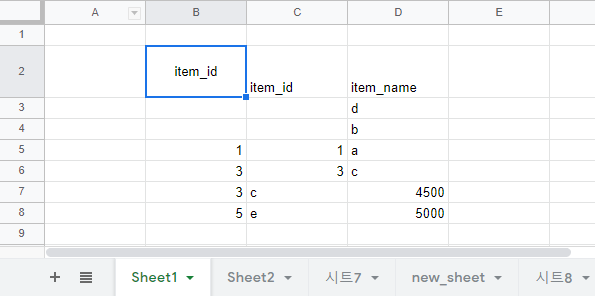
코드 실행 결과입니다.
function myFunction() {
var spreadsheet = SpreadsheetApp.getActiveSpreadsheet();
spreadsheet.setActiveSheet(spreadsheet.getSheetByName('Sheet1'));
spreadsheet.getRange('B2:C7').activate();
spreadsheet.getActiveRange().setHorizontalAlignment('center');
}위처럼 범위의 정렬도 가능합니다.
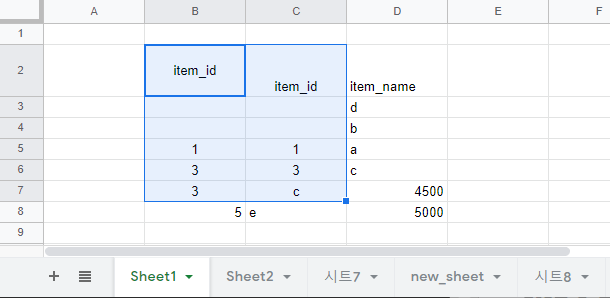
728x90
반응형
'Google Apps Script' 카테고리의 다른 글
| Google Apps Script : getNextDataRange (다음 데이터가 있는 셀까지 선택하기) (0) | 2021.08.06 |
|---|---|
| Google Apps Script : getNextDataCell (다음 데이터가 있는 셀로 이동하기) (0) | 2021.08.06 |
| Google Apps Script : setFrozenRows, setFrozenColumns (행 고정하기, 열 고정하기) (0) | 2021.08.05 |
| Google Apps Script : clear (셀의 값 삭제하기) (6) | 2021.08.05 |
| Google Apps Script : copyTo (셀의 값 복사 붙여넣기 하기, copy and paste) (9) | 2021.08.05 |
Comments




